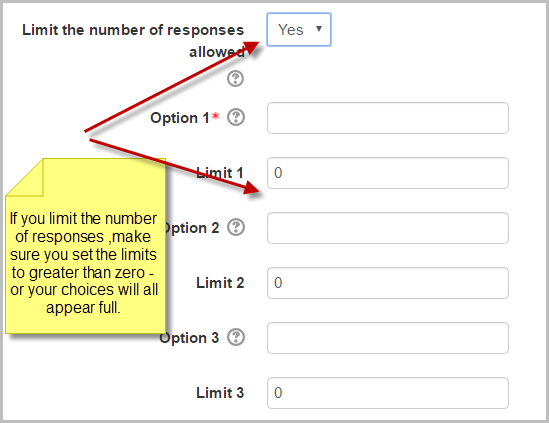投票FAQ
提供:MoodleDocs
ユーザがフロントページの投票活動に参加できるようにするにはどうすればよいですか?
ログインしているユーザがフロントページの投票活動に参加できるようにするには:
- 投票の編集アイコンをクリックします
- 投票の設定ブロックで、 パーミッション クリックします。
- ドロップダウン 高度なロールオーバーライド の、フロントページの認証済みユーザ を選択します
- ケイパビリティmod/choice:chooseを許可します
- '変更を保存する' ボタンをクリックします
ユーザに複数の投票を許可することはできますか?
はい-投票の設定をご覧ください。
投票できるオプションを1つだけユーザに提供できますか?
はい!
私の投票はすべて 完全 であり、誰も答えることができません!
投票可能数を制限する で Yes を選択した場合は、制限の数をゼロより大きい値に変更したことを確認してください。
投票オプションとして、テキストの代わりに画像やその他のファイルタイプを使用できますか?
はい。管理者がプラグインをインストールできる場合は、提供された拡張投票活動を使用できます。
または、まず画像またはサウンドファイル(mp3)またはビデオファイルをインターネットにアップロードし、管理者が サイトの管理 > アピアランス > HTML設定 から 'すべての活動名からHTMLタグを取り除く' をオフにしていることを確認します。
- 表示するファイルのURL(Webアドレス)をコピーします。
- メモ帳などのテキストエディタに貼り付けます( これは必須ではありませんが、コード追加が簡単になります )
- 画像を表示するには、次のコードを画像URLのいずれかの側に追加します。
- サウンドまたはビデオファイルを表示するには-まず、サイト管理者がマルチメディアプラグイン/フィルタを有効にしていることを確認します
- サウンドまたはビデオファイルのいずれかの側にこのコードを追加します。
- 通常どおり選択を設定し、オプションボックスに関連するコードとURLを貼り付けます。
注意してください! 貼り付ける前にもう一度確認してください-余分なスペースや不足しているスペース、またはコードのビットがあれば、機能しません。サイトの他の場所で発生する可能性のある問題については、このChoice with imagesのフォーラムスレッドも参照してください。
こちらもご覧ください
- グループ投票活動追加のプラグイン
- 投票結果-このガイドでは、Moodle Webサービスを設定して、リアルタイムの動的グラフでライブ選択の結果を表示するため、クリッカー要件を置き換え、代わりに学生自身のモバイルデバイスを使用します。
さらに質問がありますか?
moodle.orgのChoice activity forumに投稿してください